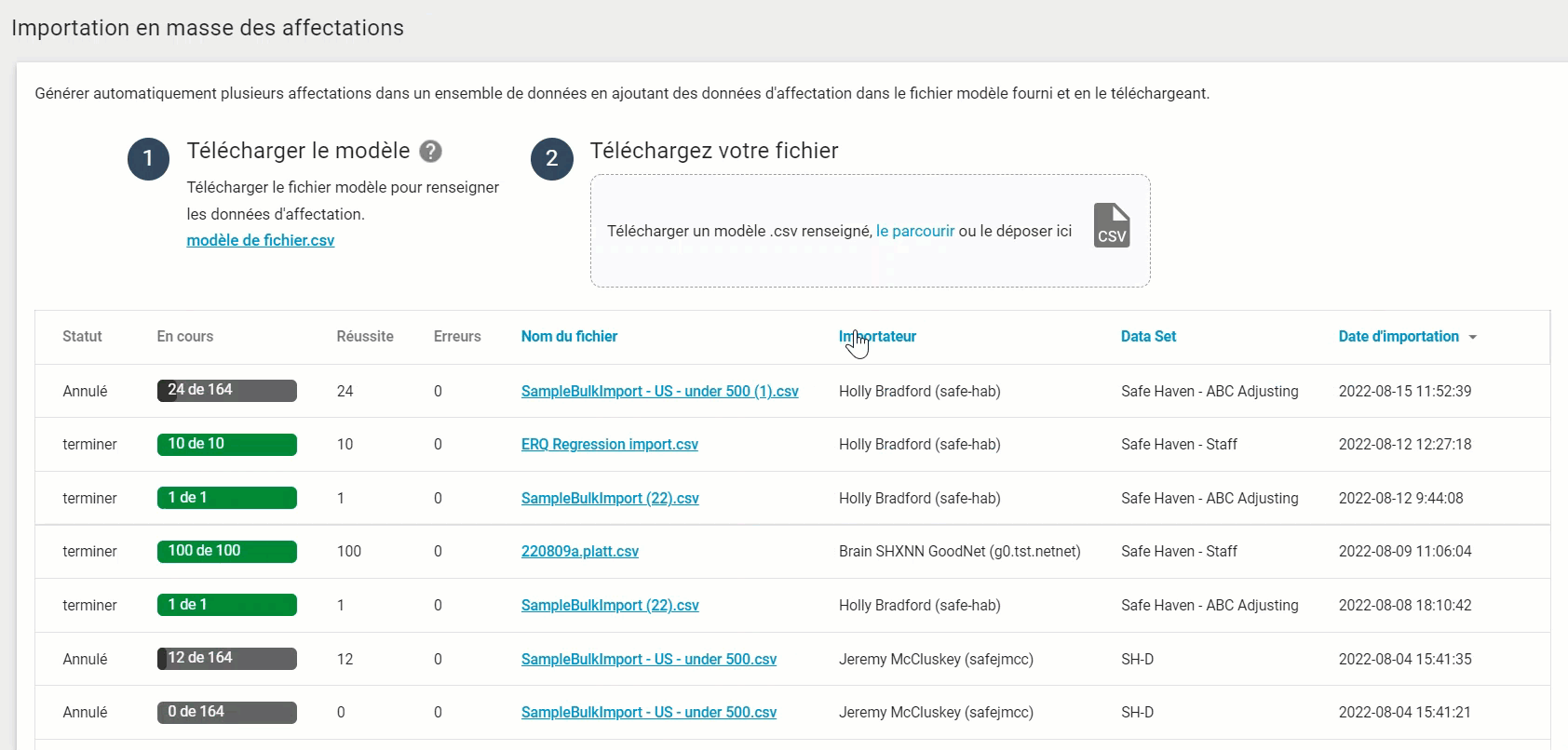Importation en masse des affectations
La fonction Importation en masse des affectations vous permet de téléverser jusqu’à 500 affectations dans XactAnalysis à la fois.
La fonction Importation en masse des affectations doit d’abord être activée à l’aide des préférences d’application par un gestionnaire de compte Verisk ou un représentant du service d’assistance. Une fois ajouté à votre compte, l’administrateur de compte peut l’activer pour les utilisateurs individuels.
Importer plusieurs affectations
- Dans le menu Affectations, sélectionnez Importation en masse des affectations.
- Téléchargez le fichier du modèle au format .csv à partir de la page.
- Saisissez les renseignements pour chaque affectation. Chaque ligne du fichier téléversé est automatiquement créée en tant qu’affectation dans XactAnalysis.
- Faites glisser le fichier vers la page pour le télécharger.
- Sélectionnez l’ensemble de données auquel vous souhaitez ajouter ces affectations.
- Cliquez sur Créer.
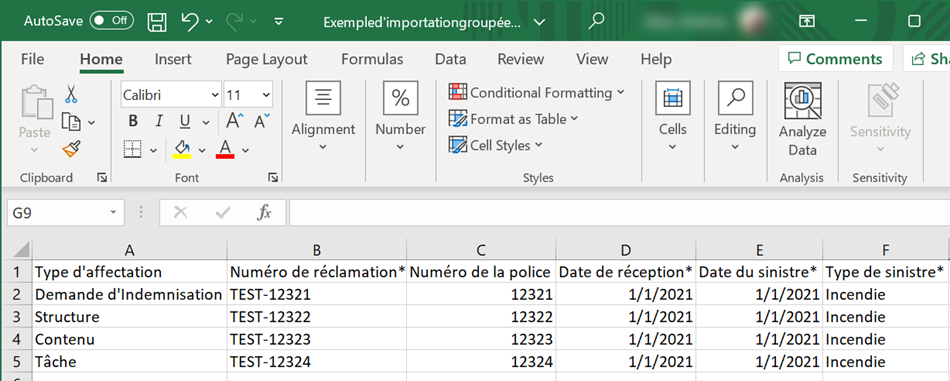
Vous pouvez quitter la page pendant que les fichiers sont téléversées, et vous serez avisé lorsque le téléversement est terminé. Vous pouvez suivre le téléversement dans la barre de progression qui indique le nombre de lignes traitées.
- Une barre jaune indique que le fichier est activement traité.
- Une barre verte indique que le fichier est terminé.
- Une barre noire indique que le fichier a été arrêté avant de terminer.
- Si vous arrêtez un fichier avant qu’il ne soit téléversé, vous serez facturé pour toutes les affectations qui ont été téléversées avant que vous n’annuliez le téléversement.
La colonne d’erreur indique le nombre de lignes traitées qui n’a pas pu être ajouté à XactAnalysis. Pour voir la raison de l’erreur, cliquez sur le nom du fichier. Un fichier mis à jour sera téléchargé avec le numéro de fichier principal (NFP), le statut de réussite et une explication de l’erreur en cas d’erreur.
Informations supplémentaires sur le modèle
Dans le modèle ouvert, ajoutez des renseignements pour chaque affectation. Renseignements à garder à l’esprit :
- Chaque ligne indique une affectation unique.
- Dans l’ordre, les colonnes du modèle sont les suivantes :
- Type d' affectation
- Numéro de réclamation*
- Numéro de police
- Date de réception*
- Date du sinistre*
- Type de sinistre*
- Cause du sinistre
- Code CAT
- Nom de l'assuré*
- Adresse du sinistre*
- Ville du sinistre*
- Province/État du sinistre*
- Code postal du sinistre*
- Pays du sinistre
- Numéro de téléphone du domicile#
- Numéro de téléphone cellulaire#
- Adresse courriel#
- Description du sinistre et/ou instructions
- Remarque
- Remarque (Voici le texte qui sera précédé des remarques)
- Les colonnes avec un astérisque (*) sont obligatoires.
- Au moins une forme de contact pour l’assuré est requise : téléphone du domicile, téléphone cellulaire ou adresse courriel. Ceci est indiqué dans le modèle avec un signe numérique (#).
- La première ligne correspond aux en-têtes de colonne. Elles peuvent être vides sans renvoyer une erreur.
- Si vous laissez une cellule dans la première rangée vide, cette colonne entière sera ignorée lors de l’importation du fichier.
- Veuillez formater vos données pour correspondre à la ligne d’échantillon. Cela empêchera les erreurs lors de l’importation des données.
Vous pouvez trier les en-têtes de colonne Nom du fichier, Importateur, Jeu de données et Date d’importation dans le tableau. Il vous suffit de cliquer sur le nom de l’en-tête et le tableau se met à jour automatiquement.